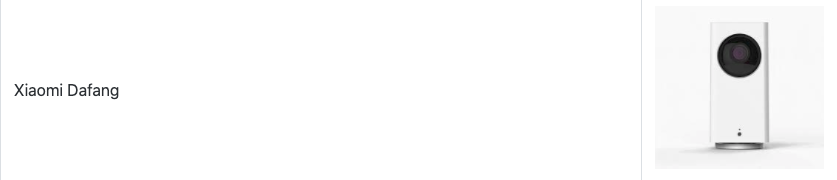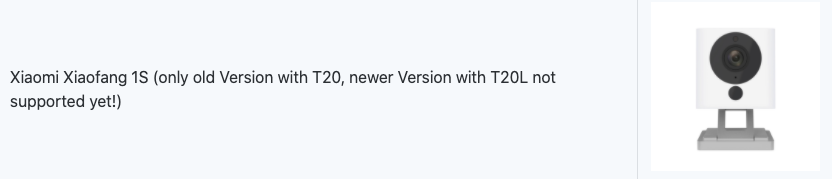ช่วงนี้หลายๆ บ้านที่ใช้งาน Xiaomi Dafang หรือ Xiaofang 1S น่าจะเริ่มค่อยๆ ประสบปัญหากล้องวงจรปิดของตัวเองเริ่มทยอยใช้งานไม่ได้ไปทีละตัวสองตัว (เคยเห็นหนักสุดใน Xiaomi Community Thailand ที่มีแจ้งว่าใช้ไม่ได้กว่า 20 ตัวเลยทีเดียว) เพื่อนๆ หลายๆ คนที่กำลังประสบปัญหานี้อาจจะกำลังคิดว่าหรือเราต้องโยนน้อง Dafang และ Xiaofang 1S ของเราลงถังขยะแล้วนะ ใจเย็นๆ ก่อนนะครับ เพราะว่าวันนี้ APPDISQUS มีวิธีการปลุกชีพ Xiaomi Dafang และ Xiaofang 1S ให้กลับมาใช้งานใหม่ได้อีกครั้ง โดยการลงคัสตอมเฟิร์มแวร์และใช้งานผ่านเซิร์ฟเวอร์ RTSP เช่น VLC กันแทน
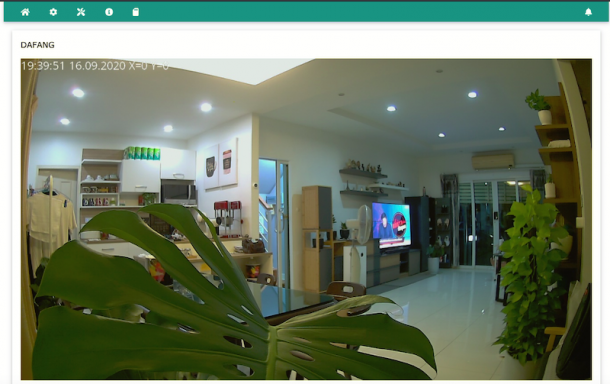
วิธีการนั้นก็ไม่มีอะไรซับซ้อน แต่เพื่อนๆ ต้องอ่านขั้นตอนให้ละเอียดก่อนการลงมือทำเพื่อให้มั่นใจว่าจะลงมืออัพเกรดเฟิร์มแวร์ได้อย่างไม่มีข้อผิดพลาด โดยเราจะพยายามอธิบายให้ละเอียดมากที่สุดเพื่อให้เพื่อนๆ ทำตามกันได้โดยง่าย แต่หากติดปัญหาตรงไหนสามารถสอบถามกันเข้ามาทางเพจ AppDisqus บน Facebook กันได้เลยนะครับ (แล้วอย่าลืมกดติดตามเรากันไว้ด้วยล่ะ จะได้ไม่พลาดสิ่งดีๆ แบบนี้)
เอาล่ะ ถ้าพร้อมแล้วเรามาเริ่มจากหน้าตาของกล้อง Dafang และ Xiaofang 1S ที่รองรับการก่อนดีกว่า
ในบทความนี้
กล้อง Xiaomi ที่รองรับ Custom Firmware และวิธีการนี้
- Xiaomi Dafang
- Xiaomi Xiaofang 1S เฉพาะรุ่นที่มีรหัส T20 (รุ่นเก่า) เท่านั้น รุ่นใหม่ที่เป็นรหัส T20L จะไม่สามารถใช้งาน Custom Firmware นี้ได้
หลังจากตรวจสอบมั่นใจแล้วว่ากล้องที่เพื่อนๆ มีอยู่นั้นเป็นกล้องที่รองรับ Custom Firmware และการอัพเดตด้วยวิธีการนี้ ต่อไปก็ถึงขั้นตอนการเตรียมความพร้อมก่อนการอัพเดตกัน
สิ่งที่ต้องใช้ในการอัพเดต Custom Firwware สำหรับ Xiaomi Dafang และ Xiaofang 1S (T20)
- การ์ด MicroSD ขนาดยิ่งเล็กยิ่งดี แนะนำที่ 1GB แต่หากไม่มีเอา 8GB หรือลองเอาที่มีอยู่มาทดลองก็ได้ (แต่ข้อมูลในการ์ดใบนั้นๆ จะหายทั้งหมด)
- เครื่องคอมพิวเตอร์ จะเป็น PC หรือ Mac ก็ได้ (เครื่องที่ผมใช้ในตอนนี้เป็น Mac ดังนั้นรูปที่แคปไปจะมาจากหน้าจอของ Mac นะครับ แต่วิธีการจะแทบไม่ต่างกัน
- ตัวกล้อง Xiaomi Dafang หรือ Xiaofang 1S (T20) ที่เราต้องการอัพเกรด
- CFW-Binary ของกล้องตัวที่เราใช้อยู่และต้องการเอามาอัพเกรด โดยสามารถโหลดเวอร์ช่นล่าสุดได้ตามลิงก์ ดาวน์โหลด CFW-Binary ของ Xiaomi Dafang และ Xiaofang 1S T20 ได้เลย โดยจะอยู่ในหัวข้อที่ 1 เลือกโหลดตัวที่เป็นของรุ่นที่ต้องการอัพเดตได้เลยครับ
- Custom Firmware ที่จะต้องเอามาลง โดยสามารถดาวน์โหลดได้จากลิงก์ ดาวน์โหลด Custom Firmware (Xiaomi-Dafang-Hack-Master) ของ Xiaomi Dafang และ Xiaofang 1S T20 โดยทั้งสองรุ่นจะใช้เป็นไฟล์ดาวน์โหลดเดียวกัน
เอาล่ะ เมื่อกายพร้อม ใจพร้อม อุปกรณ์พร้อม และเฟิร์มแวร์ก็ดาวน์โหลดมาพร้อม เราจะทำได้!
วิธีอัพเดต Custom Firmware สำหรับ Dafang และ Xiaofang 1S เพื่อใช้งาน RTSP
- สำหรับ Windows ให้ฟอร์แมต SD Card ที่จะนำมาใช้งานเป็นแบบ FAT32 เท่านั้น สำหรับ Mac ให้ฟอร์แมตเป็น MS-DOT(FAT) ด้วยเครื่องมือ Disk Utilities (ฟอร์แมตอื่นๆ เช่น NTFS หรือ EXFAT จะใช้ไม่ได้โดยเด็ดขาด)
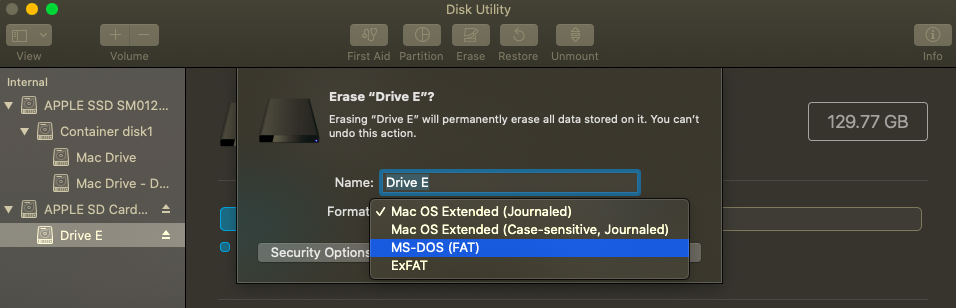
- กอปปี้ไฟล์ CFW-Binary ที่ดาวน์โหลดมาเตรียมไว้ไปใส่ใน SD Card ที่ทำการฟอร์แมตแล้ว โดยใส่ไว้หน้าบนสุด ห้ามไว้ในโฟลเดอร์ใดๆ จากนั้นให้เปลี่ยนชื่อมันเป็น “demo.bin”
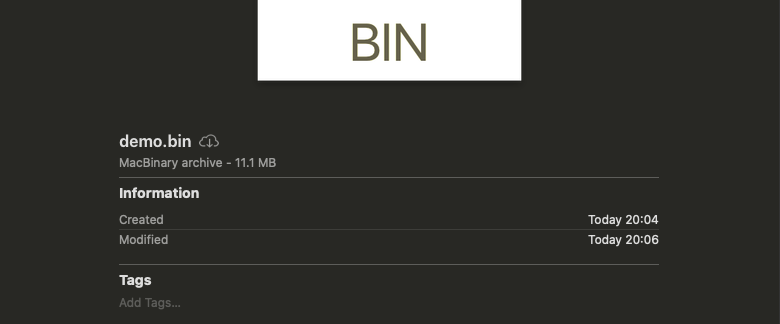
- ถอดสายพาวเวอร์ออกจากตัวกล้องของเราเพื่อตัดไฟและปิดกล้องให้สนิท จากนั้นให้เสียบ MicroSD Card เข้าไปในตัวกล้อง
- กดปุ่มเซ็ตอัพบนตัวกล้องค้างเอาไว้อยู่อย่างนั้น จากนั้นให้เสียบสายไฟกลับเข้าไปโดยที่มือยังคงกดปุ่มเซ็ตอัพเอาไว้อยู่ กดค้างเอาไว้แบบนั้นไปอีก 10 วินาที
- รอจนกว่าเฟิร์มแวร์จะอัพเดตสมบูรณ์ โดยอาจใช้เวลาประมาณ 3 นาที หากเป็น Xiaomi Dafang ให้สังเกตว่าฐานกล้องจะกลับมาเคลื่อนไหวอีกครั้ง พอถึงตอนนั้นก็ถอดสายพาวเวอร์ออกจากตัวกล้องได้เลย เพราะเราจะปิดกล้องลงอีกรอบ
- ถอด MicroSD Card ออกจากกล้อง แล้วเสียบสายพาวเวอร์กลับเข้าไปเพื่อทำการเปิดกล้องอีกครั้ง หากการแฟลช CFW Binary สำเร็จ คุณจะเห็นไฟสีฟ้าติดค้างอยู่ประมาณ 5 วินาที ก่อนที่ฐานเครื่องจะเริ่มเคลื่อนไหว (หากเป็น Dafang)
ในขั้นตอนนี้….
- หากไม่เห็นไฟสีฟ้าติดค้างประมาณ 5 วินาที ให้ลองเปลี่ยน MicroSD Card ดูแล้วเริ่มใหม่ตั้งแต่ขั้นตอนที่ 1
แต่หากสำเร็จ เราไปกันต่อที่ขั้นตอนการติดตั้งเฟิร์มแวร์ใหม่…
- unzip ไฟล์ Xiaomi-Dafang-Hack-Master ที่ดาวน์โหลดมา จากนั้นให้กอปปี้ทุกอย่างที่อยู่ในโฟลเดอร์ “firmware_mod” ไปใส่ไว้ชั้นแรกสุด (root) ของ MicroSD Card ตัวที่เราถอดมาจากกล้องในขั้นตอนก่อนหน้า โดยไฟล์จะเรียงดังนี้
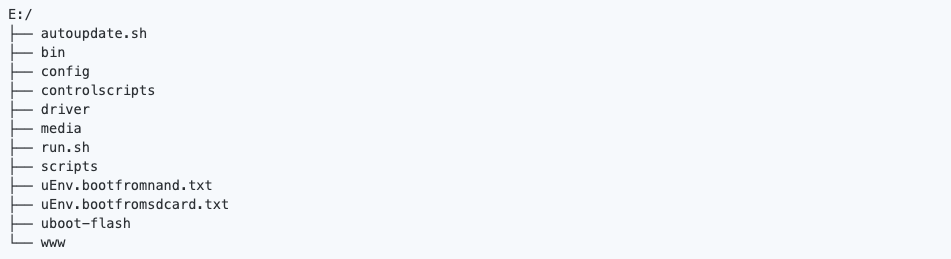
- เปิดเข้าไปในโฟลเดอร์ config บน SD Card ของเรา จากนั้นให้หาไฟล์ wpa_supplicant.conf.dist แล้วเปลี่ยนชื่อไฟล์เป็น wpa_supplicant.conf (ลบ .dist ออก) ตรวจสอบให้มั่นใจว่าไฟล์ได้รับการเปลี่ยนชื่อให้เหลือเพียง wpa_supplicant.conf แล้วเท่านั้น และไม่มี .dist ผสมอยู่โดยเด็ดขาด หากมี ไฟล์นี้จะใช้งานไม่ได้ในทันที
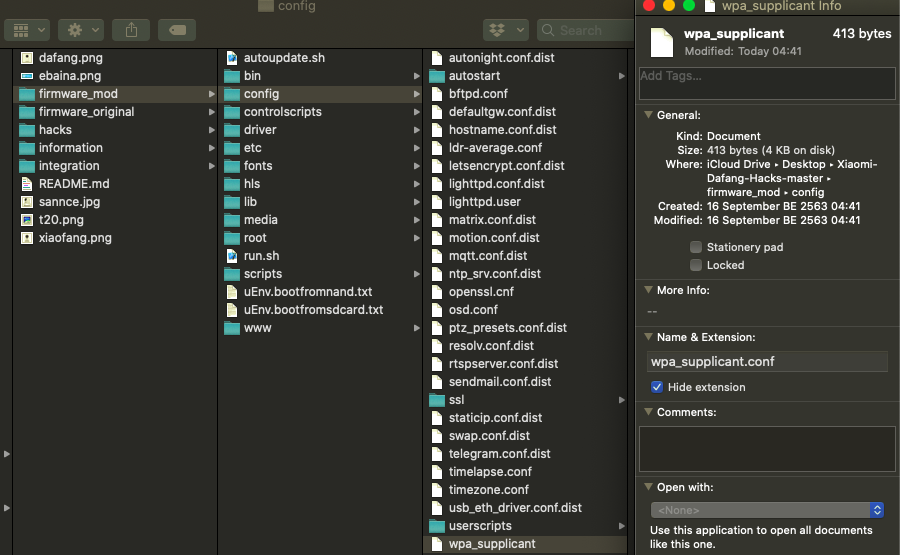
- แก้ไขไฟล์ wpa_supplicant.conf ด้วยโปรแกรม Note บน Windows หรือ TexEditor บน Mac โดยใส่ชื่อและรหัสผ่าน WiFi ที่เราต้องการให้กล้องของเราเชื่อมต่อด้วยลงไป ดังในรูปด้านล่าง ข้อควรระวังคือเราต้องปิด Rich Text บนโปรแกรม Note หรือ TextEditor ของเราก่อน เพื่อป้องกันโปรแกรมใส่ค่าแปลกๆ ลงไปในไฟล์
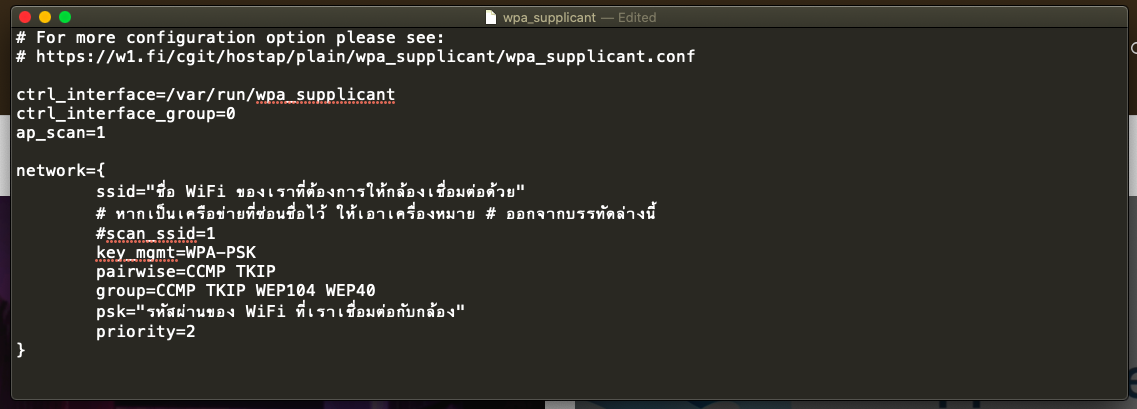
- เสร็จแล้วให้เซฟไฟล์ wpa_supplicant.conf ที่แก้ไขแล้ว จากนั้นให้เอา SD Card ใส่กลับเข้าไปในกล้อง แล้วทำการรีสตาร์ทกล้องใหม่อีกครั้งด้วยการถอดสายพาวเวอร์ออกแล้วเสียบใหม่ รอสักพักกล้องจะกลับมาทำงานและเชื่อมต่อตัวเองเข้ากับระบบ WiFi ของเรา
- คุณจะสามารถเข้าใช้งานและตั้งค่ากล่องได้ด้วยการเข้าผ่าน https://dafang หรือผ่าน IP Address ของกล้องของคุณ โดยรหัสเข้าใช้งานครั้งแรกนั้นคือ
ชื่อผู้ใช้งาน: root
รหัสผ่าน: ismart12
- คุณสามารถเปลี่ยน ลบ หรือเพิ่มผู้ใช้งานและรหัสผ่านได้ในจากเมนูการตั้งค่าหลังจากล็อกอินเข้าไปแล้ว
วิธีการรับชมกล้องวงจรปิดของเราที่ลง Custom Firmware แล้ว
เนื่องจากเราทำการลง Custom Firmware ไปแล้ว ดังนั้นเราจะไม่สามารถใช้แอพ Mi Home ในการรับชมวิดีโอจากกล้องวงจรปิดของเราได้อีกต่อไปแล้วนะครับ ซึ่งหลายๆ คนที่ค้นหาวิธีการอัพเกรด Custom Firmware ก็คงไม่อยากกลับไป FW ปกติกันอยู่แล้วล่ะ รวมถึงบางคนเองก็โดนบล็อคการใช้งานจากแอพ Mi Home ไปเป็นที่เรียบร้อยแล้ว ดังนั้นเราเลยต้องมาเปลี่ยนวิธีการรับชมกันสักเล็กน้อยครับ
โดยวิธีการรับชมภาพจากกล้องวงจรปิดของเราจะมีอยู่ 2 วิธีหลักๆ ดังนี้
- เข้าชมผ่าน https://dafang หรือผ่าน IP Address ของกล้องเรา โดยวิธีนี้ เราจะสามารถรับชมภาพจากกล้องของเราแบบสดได้ แต่จะหน่วงๆ ไม่ลื่นสักเท่าไหร่นัก นอกจากนี้เรายังสามารถปรับบังคับการหมุนของกล้องได้ตามปกติเหมือนตอนใช้แอพ Mi Home อีกด้วย
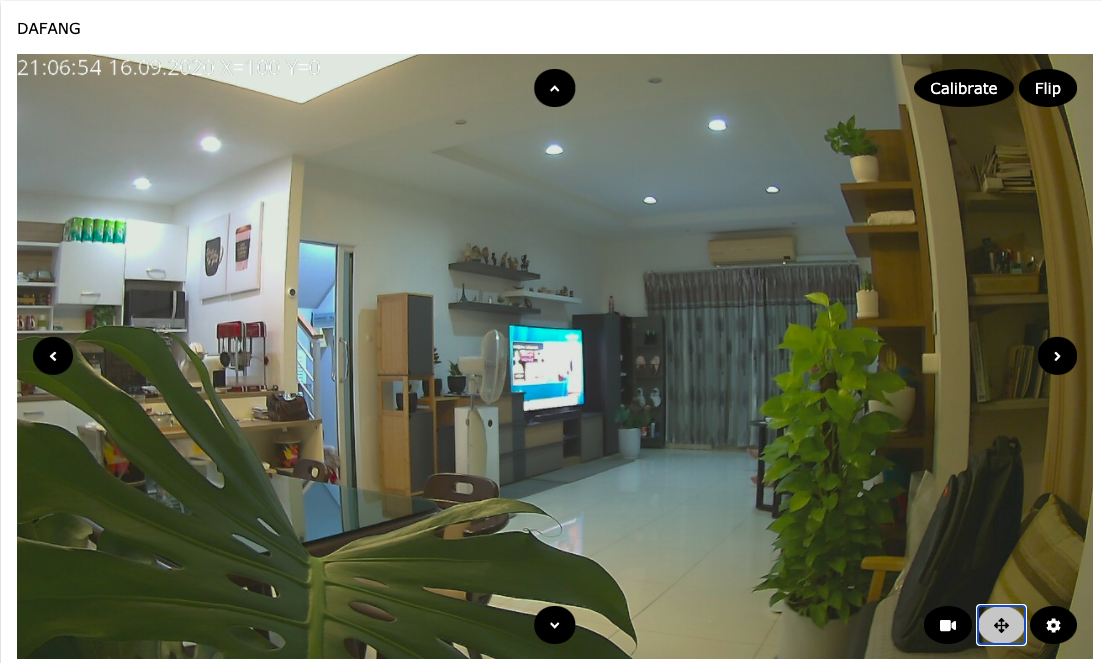
- เข้าชมผ่าน rtsp ซึ่งวิธีนี้เป็นวิธีที่แนะนำ เพราะจะได้วิดีโอที่ลื่นไหลเหมือนตอนดูบน Mi Home จริง โดยเราจะต้องใช้ลิงก์ที่ได้จาก Web UI ของ Dafang ไปป้อนใส่ในโปรแกรมที่สามารถเล่นไฟล์ rtsp ได้ (พวกโปรแกรมดูกล้องวงจรปิดทั้งหลาย) ยกตัวอย่างโปรแกรมที่นิยมกันก็คือ VLC เพราะเป็นฟรีแวร์ นั่นเอง โดยเราสามารถเข้าไปเปิดการใช้งาน rtsp และเอาลิงก์วิดีโอของเราได้จากใน Web UI เลยครับ
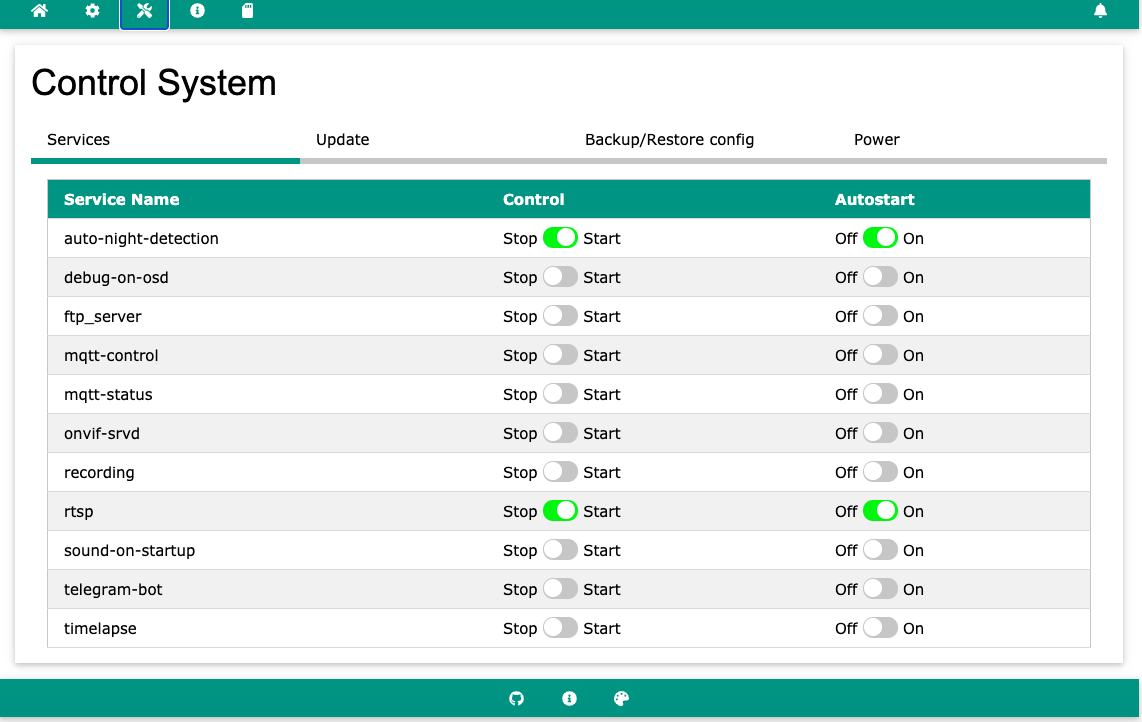
เอาล่ะ เพียงเท่านี้กล้อง Dafang และ Xiaofang 1S (T20) ที่ใช้งานไม่ได้ของเพื่อนๆ ก็จะกลับมามีชีวิตอีกครั้งและใช้งานเป็นกล้องวงจรปิดได้ตามปกติแล้ว โดยหากใครต้องการทำให้มันดูจากนอกบ้านได้ก็อย่าลืมไปเปิดการใช้งานพวก DDNS ที่มีให้บริการฟรีทั้งเน็ต True และ AIS เพื่อฟอร์เวิร์ดพอร์ตของกล้องเราให้รับรองการรับชมจากนอกเครือข่ายเน็ตเวิร์คของเราได้ หรือหากใครไม่ทราบวิธี ติดตาม APPDISQUS ไว้ ในครั้งหน้าเราจะมาพร้อมกับวิธีทำให้กับเพื่อนๆ ได้อ่านและทำตามกันอย่างแน่นอน
พบกันใหม่ในบทความหน้านะครับ =)